Jak vytvořit zástupce pro Windows Update v systému Windows 10

V systému Windows 10 se společnost Microsoft pomalu odklání od ovládacího panelu ve prospěch nové aplikace Nastavení, která přináší jednotnější a důslednější místo pro konfiguraci klasických a pokročilých nastavení. Ale jak snadno otevřete určitou stránku z odkazu?
Téměř každá stránka Nastavení má vlastní identifikátor URI (Uniform Resource Identifier), který vám umožní otevřít jakoukoli stránku nastavení přímo pomocí zvláštního příkazu. I když můžete nastavit nastavení do nabídky Start, nemáte přímý přístup k určitým nastavením z plochy. Pokud však znáte URI, můžete snadno vytvořit zástupce na ploše pro přístup k vašim oblíbeným nastavením.
Otevřete přímo stránku nastavení
Stisknutím klávesy "Win + R" otevřete dialog Spustit. Zadejte nebo kopírujte a vložte příslušný příkaz do pole Spustit. Seznam příkazů je k dispozici na webové stránce winaero. Například pomocí příkazu
ms-settings: windowsupdateotevřete stránku nastavení "Windows Update" přímo. Pomocí příkazu
ms-settings: oznámenímůžete přímo otevřít stránku Nastavení upozornění a akcí
Vytvořit zástupce na ploše
Zvolte nastavení, která chcete získat a zkopírujte jednu z cest nastavení . Například -ms-settings: windowsupdatepro přímý přístup k stránce nastavení Windows Update. Klikněte pravým tlačítkem myši na prázdné místo na pracovní ploše, vyberte možnost "Nový" a klikněte na "Zkratka". Otevře se nové okno. Nyní vložte URI pro Windows Update a klikněte na tlačítko Další.
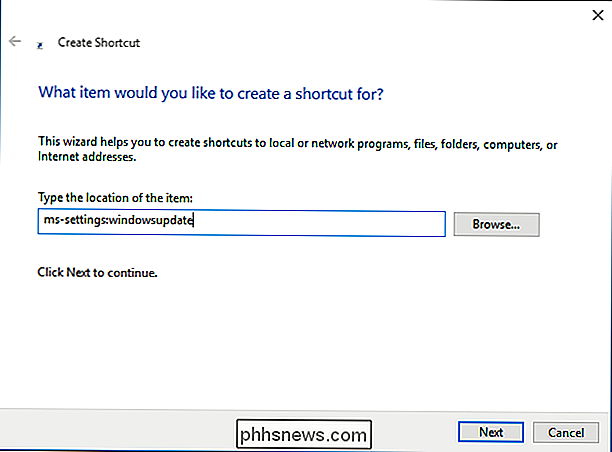
Zvolte název zástupce, v tomto případě "Windows Update" a klikněte na "Dokončit".
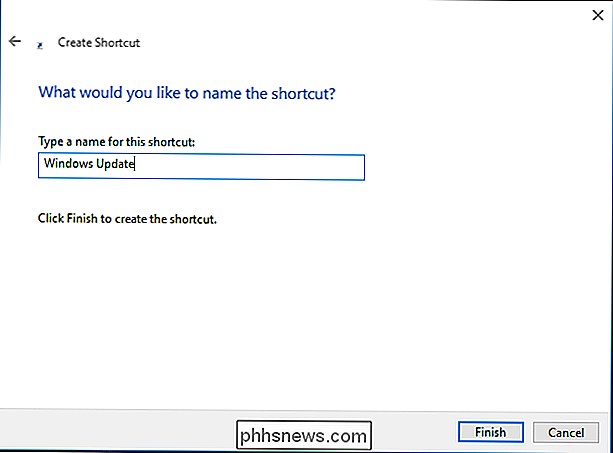
Poklepejte na zástupce a otevřete nastavení na zadanou stránku. Klikněte pravým tlačítkem myši na novou zkratku služby Windows Update a klikněte na tlačítko Vlastnosti. Klikněte na kartu Webový dokument a klikněte na tlačítko Změnit ikonu.

Vyberte ikonu a klikněte na tlačítko OK. Nyní máte přístup k Windows Update přímo z pracovní plochy. Pokud chcete, můžete se připojit k panelu úloh, spouštět pin, přidat do aplikace Všechny aplikace nebo tuto zástupce přesunout na místo, kde se vám to líbí.

Jak zabránit zaplacení Apple z otevření na iPhone Stále
Pokud nepoužíváte službu Apple Pay, není důvod, proč byste ji měli vidět na uzamčení obrazovky iPhone vždy náhodou dvakrát klikněte na tlačítko Domů. Zde je návod, jak tuto klávesovou zkratku vypnout, a zároveň umožnit přístup k Apple Pay, když to potřebujete. Apple Pay může být užitečné, zvlášť pokud najdete obchodníky, kteří ji přijali.

Nastavte integraci televizorů Xbox One a můžete dělat více než jen sledovat televizi ve vašem konzole Xbox : Můžete také streamovat živé televizní vysílání z vaší konzoly Xbox do počítače Windows 10, Windows, iPhone, iPad nebo zařízení Android prostřednictvím domácí sítě. Existují dva úlovky: Za prvé tato funkce funguje pouze v domácí síti , takže nemůžete streamovat televizi přes internet.



